विंडोज 10 पर टार का उपयोग कैसे करें
Linux और macOS दोनों एक संपीड़ित संग्रह फ़ाइल को बॉक्स से बना और निकाल सकते हैं। हालांकि विंडोज 10 का निर्माण 17063 है, लेकिन टार अब डिफ़ॉल्ट रूप से ओएस में पैक किया गया है। यह उपयोगकर्ताओं को अतिरिक्त एप्लिकेशन इंस्टॉल किए बिना फ़ाइलों को संपीड़ित करने का एक तरीका देता है, टार केवल विंडोज 10 पर एक कमांड लाइन इंटरफ़ेस है और यह ज़िप फ़ाइलों को बना या निकाल नहीं सकता है। वे इसकी सीमाएँ हैं। यहाँ विंडोज 10 पर टार का उपयोग कैसे करें।
विंडोज 10 पर टार
अपना विंडोज 10 बिल्ड नंबर जांचें यह सुनिश्चित करने के लिए कि आपने 17063 या बाद का निर्माण किया है।
फ़ाइलें संपीड़ित करें
फ़ाइलों और फ़ोल्डरों को संपीड़ित करने के लिए, आपको निम्न कमांड चलाने की आवश्यकता है।
वाक्य - विन्यास
tar -cvzf संग्रह name.ar फ़ोल्डर में सेक करने के लिए पथ
उदाहरण
tar -cvzf ark.tar "C: \ Users \ fatiw \ Desktop \ My खाता जानकारी"
आउटपुट फ़ाइल उसी निर्देशिका में सहेजी जाएगी जो आप में हैं। उदाहरण के लिए, यदि आप अपने उपयोगकर्ता फ़ोल्डर में उपरोक्त कमांड चलाते हैं, तो वह संग्रह जहां सहेजा जाएगा। आप एक अलग फ़ोल्डर में सीडी कर सकते हैं, और वहां संग्रह बना सकते हैं। यदि फ़ाइल का नाम जिसे आप .tar फ़ाइल या फ़ोल्डर या फ़ाइल को पथ देना चाहते हैं जिसे संपीड़ित करना चाहते हैं, जिसमें रिक्त स्थान हैं, तो सुनिश्चित करें कि आप इसे दोहरे उद्धरण चिह्नों में संलग्न करें।

उद्धरण
टार फ़ाइल निकालने के लिए, आपको निम्न कमांड चलाने की आवश्यकता है।
वाक्य - विन्यास
tar -zxvf संग्रह name.tar -C निष्कर्षण स्थान के लिए रास्ता
उदाहरण
tar -zxvf आर्काइव1.tar -C "D: \ Apps"

निष्कर्षण और संपीड़न के बारे में
विंडोज 10 पर टार का उपयोग करके निष्कर्षण और संपीड़न के बीच एक छोटा सा अंतर है। जब आप किसी फ़ाइल या फ़ोल्डर को संपीड़ित करते हैं, तो संपीड़ित फ़ाइल उस निर्देशिका में सहेजी जाती है जो आप वर्तमान में हैं। इसका मतलब है कि आपको सावधान रहना होगा कि आप किस फ़ोल्डर में सीडी डाल रहे हैं। वैकल्पिक रूप से, आप उस कमांड में निर्दिष्ट कर सकते हैं जहाँ आप टार फाइल को सहेजना चाहते हैं।
वाक्य - विन्यास
tar -cvzf "पथ और नाम संग्रह के लिए।" "फ़ोल्डर को संपीड़ित करने के लिए पथ"
उदाहरण
tar -cvzf "C: \ Users \ fatiw \ Desktop \ My खाता जानकारी \ my_archive.tar" "C: \ Users \ fatiw \ Desktop \ My खाता जानकारी"
निष्कर्षण के साथ, आपको यह निर्दिष्ट करना होगा कि फ़ोल्डर को कहां निकाला गया है, हालांकि आप इसे किसी भी निर्देशिका से निकाल सकते हैं। आपको कमांड को निष्पादित करने के लिए टार फ़ाइल फ़ोल्डर में सीडी की आवश्यकता नहीं है।
आप ऐसा कर सकते हैं पढ़ो अन्य आदेशों पर जो टार कार्यक्रम का समर्थन करता है। यह फ़ाइलों और फ़ोल्डरों को संपीड़ित करने का सबसे आसान तरीका नहीं है और उपयोगकर्ताओं को संभवत: तृतीय-पक्ष एप्लिकेशन के लिए जाना जाएगा जो कि क्लॉन्की कमांड प्रॉम्प्ट कमांड पर GUI की पेशकश करते हैं, क्योंकि वे उपयोग करने में आसान हैं।
खोज
हाल के पोस्ट
नोट्स, कार्य, परियोजना विवरण की पदानुक्रमित रूपरेखा बनाएँ
वहाँ कई नोट्स अनुप्रयोग और प्रोजेक्ट ट्रैकर हैं, लेकिन वे या तो बहु...
विंडोज 7 फ़ोल्डर का आकार जांचें
FolderSize फ़ोल्डरों के आकार और आपकी हार्ड डिस्क में उनके स्थान को ...
WinDock: विंडो प्रबंधन [विंडोज] के लिए कस्टम नियम और प्रोफाइल सेट करें
विंडोज का उपयोग वर्षों से लगातार किया जा रहा है लेकिन डिजाइन काफी ह...

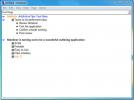

![WinDock: विंडो प्रबंधन [विंडोज] के लिए कस्टम नियम और प्रोफाइल सेट करें](/f/1336ea096beba9eac2fc39b387aff498.png?width=680&height=100)